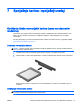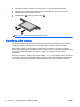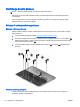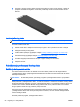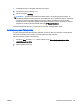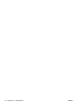Reference Guide - Windows 8
5.
Otpustite 1 zavrtanj čvrstog diska. Okrenite čvrsti disk pod uglom od 45 stepeni, a zatim ga
podignite iz ležišta čvrstog diska. Čvrsti disk je SSD koji ne liči na konvencionalne čvrste
diskove.
Instaliranje čvrstog diska
NAPOMENA: Izgled vašeg računara može se malo razlikovati od ilustracije u ovom odeljku.
Da biste instalirali čvrsti disk:
1.
Ubacite čvrsti disk u odeljak za čvrsti disk pod uglom i ravno položite čvrsti disk u odeljak.
2.
Zategnite zavrtanj čvrstog diska.
3. Vratite zaštitni poklopac (pogledajte odeljak
Vraćanje zaštitnog poklopca na stranici 56).
4. Umetnite bateriju (pogledajte odeljak
Umetanje baterije na stranici 46).
5.
Povežite napajanje naizmeničnom strujom i spoljne uređaje sa računarom.
6.
Uključite računar.
Poboljšavanje performansi čvrstog diska
Korišćenje defragmentatora diska
Što duže koristite računar tako će datoteke na čvrstom disku postati sve više fragmentisane.
„Defragmentator diska“ spaja fragmentisane datoteke i fascikle na čvrstom disku kako bi sistem
efikasnije funkcionisao.
NAPOMENA: Za SSD disk jedinice, pokretanje programa „Defragmentator diska“ nije potrebno.
Kada pokrenete „Defragmentator diska“, on radi bez nadzora. U zavisnosti od veličine čvrstog diska i
broja fragmentisanih datoteka, programu „Defragmentator diska“ će možda biti potrebno više od sat
vremena da bi završio zadatak. Možete da ga podesite tako da se pokreće tokom noći ili nekom
drugom prilikom kada vam nije potreban pristup računaru.
HP preporučuje da defragmentaciju čvrstog diska vršite bar jednom mesečno. Možete podesiti
„Defragmentator diska“ tako da se pokreće jednom mesečno, ali ručno možete defragmentisati
računar kada god želite.
Da biste pokrenuli program „Defragmentator diska“:
58
Poglavlje 8 Disk jedinice SRWW